CENTERで作図した線を他の図面にコピーしたら実線で表示されてしまう
線種尺度(LTSCALE)が異なる為に線幅が不一致となっていることが原因と思われます。
例:Drawing1の正方形(線種:center)をDrawing2に貼り付けた結果、線種が実線に見えます。
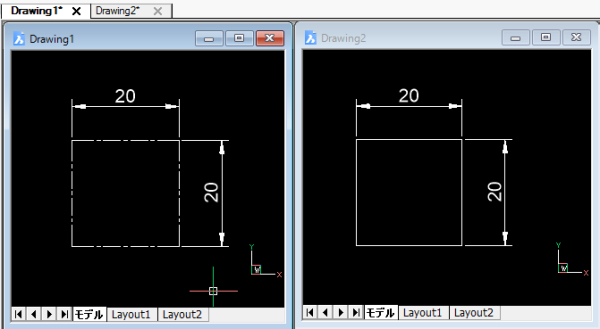
確認は以下の方法で可能です。
【操作方法】
図面表示の線種尺度を確認します。
Drawing1図面をカレントにして、[設定]-[設定]を選択します。
設定ダイアログで[図面]-[2D作図]-[図形の作成]を選択します。
[線種尺度]項目の値を確認します。
この設定は図面ごとの設定になります。確認したい図面を最前面にして設定を確認します。
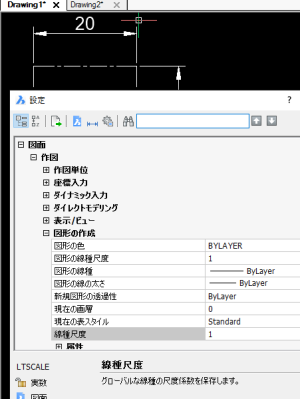
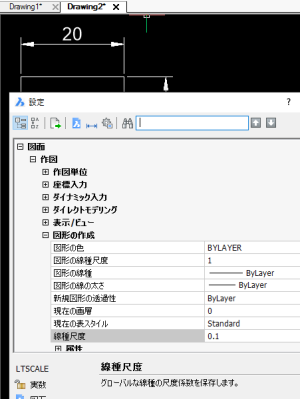
Drawing1の線種尺度が「1」、Drawing2の線種尺度が「0.1」と違っていることが確認できます。
次に図形の線種尺度を確認します。
図形を選択してプロパティバーの「線種尺度」の値を確認します。
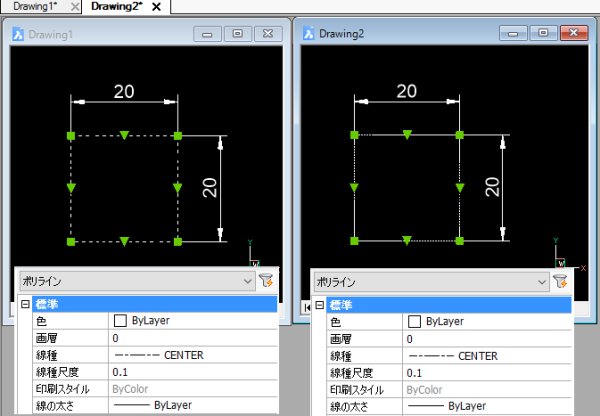
どちらも線種「center」で線種尺度「0.1」であることが確認できます。
<b>【操作方法】
図面の線種尺度を変更された場合、その図面に書かれている線すべてに影響します。
すべてを変更したい場合、設定の図面尺度を変更してください。
個別に図形のみを修正したい場合、図形のプロパティのみを変更してください。
「オブジェクトの線種尺度」/「図面設定の線種尺度」の値に設定し直します。
本例はDrawing2にコピーした正方形の図形の線種尺度を個別に変更した例です。
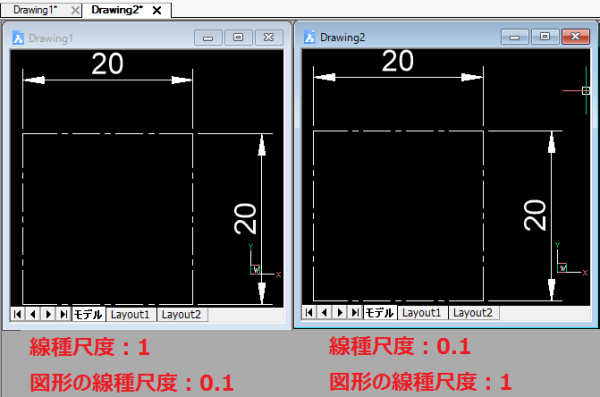
このように線種を指定している図形を違う図面に貼り付けたときに、線種の表現が違う場合、各「線種設定」を確認して調整してください。
例:Drawing1の正方形(線種:center)をDrawing2に貼り付けた結果、線種が実線に見えます。
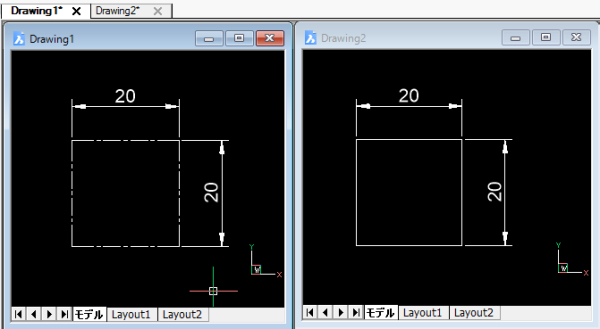
確認は以下の方法で可能です。
【操作方法】
図面表示の線種尺度を確認します。
Drawing1図面をカレントにして、[設定]-[設定]を選択します。
設定ダイアログで[図面]-[2D作図]-[図形の作成]を選択します。
[線種尺度]項目の値を確認します。
この設定は図面ごとの設定になります。確認したい図面を最前面にして設定を確認します。
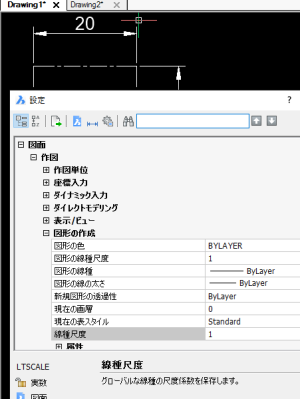
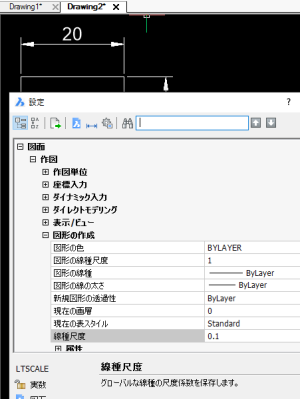
Drawing1の線種尺度が「1」、Drawing2の線種尺度が「0.1」と違っていることが確認できます。
次に図形の線種尺度を確認します。
図形を選択してプロパティバーの「線種尺度」の値を確認します。
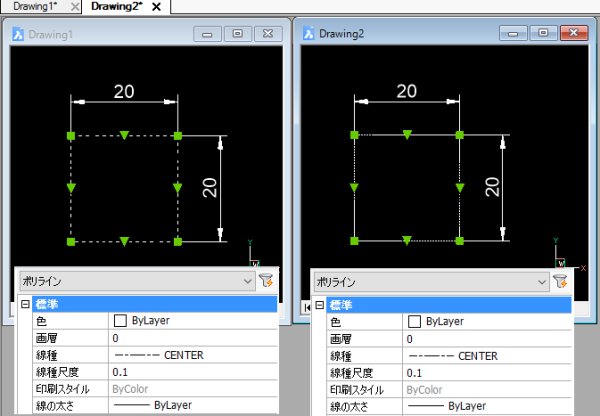
どちらも線種「center」で線種尺度「0.1」であることが確認できます。
<b>【操作方法】
図面の線種尺度を変更された場合、その図面に書かれている線すべてに影響します。
すべてを変更したい場合、設定の図面尺度を変更してください。
個別に図形のみを修正したい場合、図形のプロパティのみを変更してください。
「オブジェクトの線種尺度」/「図面設定の線種尺度」の値に設定し直します。
本例はDrawing2にコピーした正方形の図形の線種尺度を個別に変更した例です。
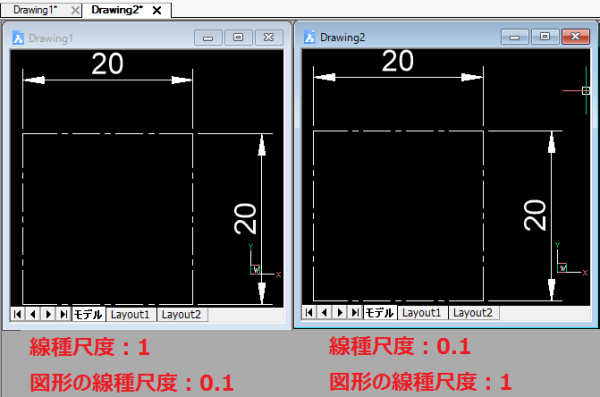
このように線種を指定している図形を違う図面に貼り付けたときに、線種の表現が違う場合、各「線種設定」を確認して調整してください。